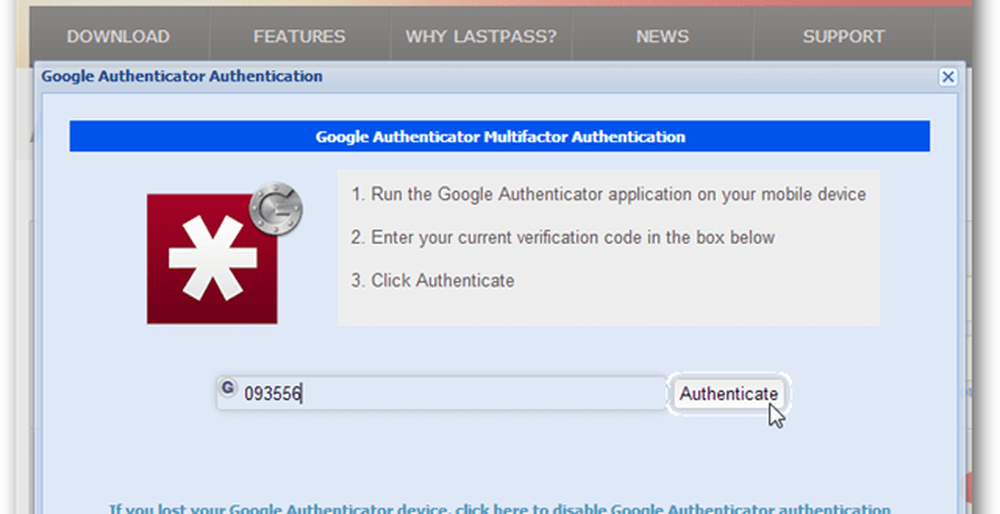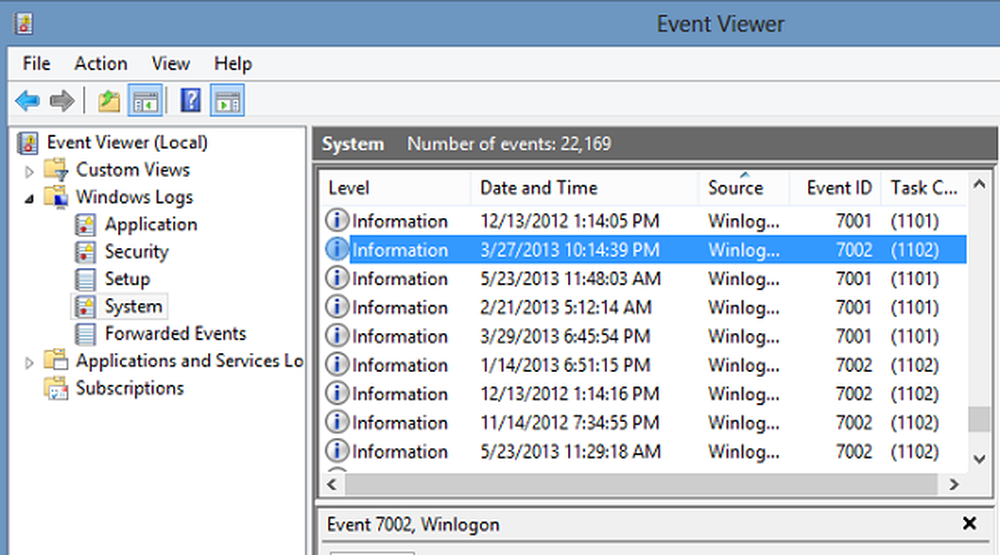Använd filter för att enkelt organisera Gmail Inbox
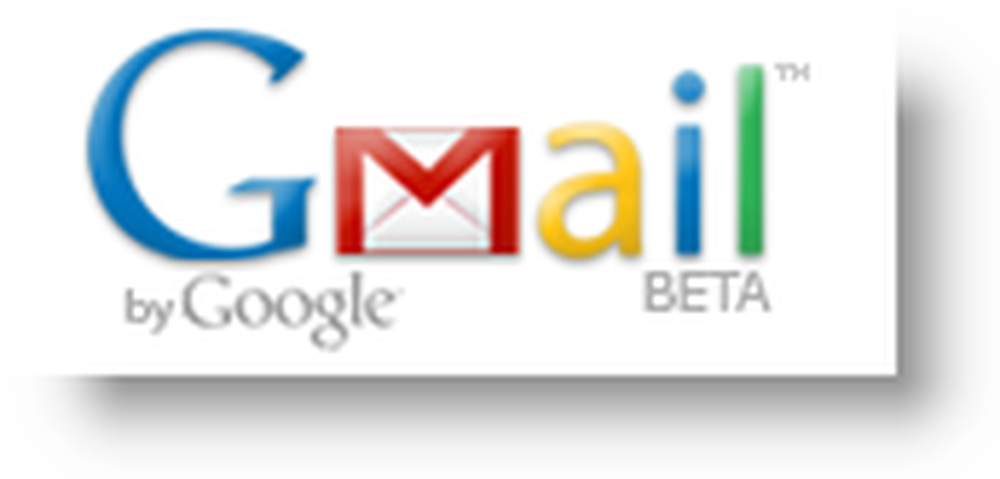
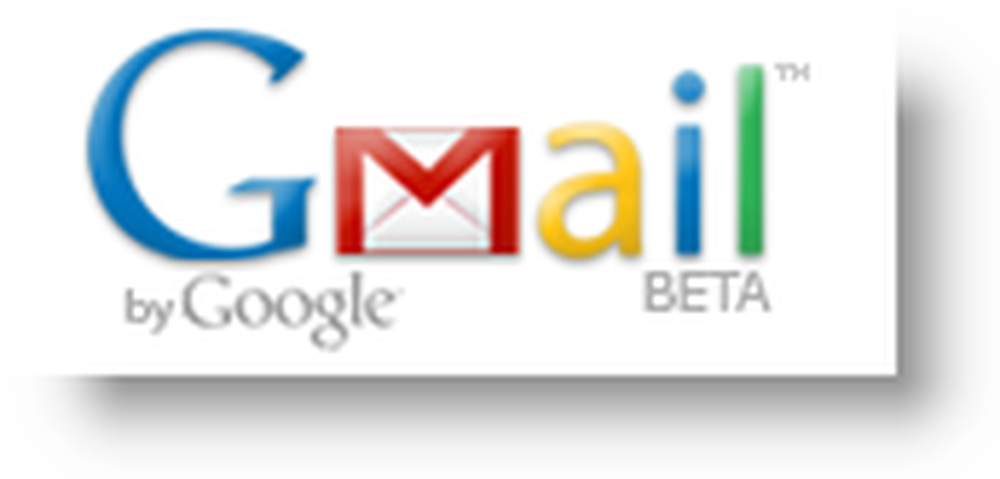
Nyligen har mina DIGG-vänner varit mycket aktiva vilket har resulterat i över 100 e-postmeddelanden om dagen i mitt Gmail-konto. Även om jag vill hålla reda på mina vänner och jag vill ha e-postmeddelandena, orsakar det Havoc (Inbox Sprawl) för att försöka hålla min inkorg ren. Goda nyheter är, Gmail har en lösning för den här typen av saker och idag ska jag visa dig hur du tar kontroll över din Gmail-inkorg med hjälp av Gmail-filter.
Gmail-filter är en funktion som är aktiverad på alla Gmail-konton, där du kan ställa in Regler för inkommande, utgående och aktuellt e-postmeddelande i ditt Gmail-konto. Alternativen är mycket enkel att använda men mycket robust! De låter dig göra nästan vad som helst med din email!
Idag ska jag installera ett "Filter" eller "Rule" som tar alla e-postmeddelanden från DIGG, Använder en DIGG-etikett till dem och sedan arkiverar dem så att de aldrig träffar min inkorg. Den här inställningen ska lösa problemet jag nämnde ovan (DIGG Shout Sprawl i min inkorg).
Konfigurera Gmail-filter till etikett och arkivera e-post från DIGG
1. Öppna Gmail, Kontrollera Radio Box på e-post, Klick Fler åtgärder Drop Down Arrow, Klick Filtrera meddelanden som dessa
Obs! Du kan också starta filtreringsprocessen genom att klicka på inställningar, filter, Skapa ett nytt filter

2. Lägg till ytterligare filtrering efter behov och Klick Nästa steg

3. Kontrollera radioboxen för Hoppa över inkorgen och Applicera etiketten. Klick Nedåtpil för Välj etikett och välj antingen en befintlig etikett eller klicka på Ny etikett för att skapa en ny. I mitt exempel skapade jag en ny etikett som heter Digg.

4. För att avsluta, Klick Radio Box Använd även filter till XX-konversationer nedan (valfritt) då Klick Skapa filter

Klart!

I det här exemplet är en etikett med Digg tilldelad automatiskt till alla nuvarande och framtida e-post från DIGG. Genom att tillbringa bara två minuter gjorde jag bara e-postmeddelanden från Digg lätt att hitta (mycket organiserad), och jag minskade all min inkorgsprawl från Digg! Nämnde jag att detta är en stor tidsbesparare för mig eftersom jag inte längre behöver radera / märka alla dessa e-postmeddelanden manuellt?
Horray!!!

Fler frågor? Kommentarer? Skulle älska att höra från dig! Som alltid, vänligen posta Kommentarer nedan och Frågor i vår Häftig Community Forum.
Tags: gmail, gmail-filter, hur-till, tidsbesparare, organisera-email